Chromebook ir universāla, droša un atvērta pirmkoda operētājsistēma, ko Google izveidojusi tīmekļa un mākoņdatošanas digitālajai dzīvei. Bet pēc Google Play integrācijas tā ir kļuvusi par daudzfunkcionālu OS. Neskatoties uz to, ka tas ir stabils, daudzas reizes, iespējams, būs jāatjauno vai jāatjauno Chromebook dators. Šodien es dalīšos soli pa solim, kā to izdarīt Atiestatīt, Powerwash, un Atjaunojiet Chromebook datoru ja ir bojāts hroma os.
Pirms došanās uz detalizētu apmācību es vēlētos pievērsties tam, kāpēc jums ir jāatjauno, jāmazgā un jāatjauno Chromebook dators?
Kāpēc jums ir jāatjauno Chromebook dators vai jāmazgā ar šo ierīci?
- Ja redzat ziņojumu, piemēram, “Atiestatīt šo Chrome ierīci!”Savā Chromebook datorā.
- Jūs esat sajaucis savus hroma profila iestatījumus.
- Pēc Chromebook datora restartēšanas redzat, ka sistēma nedarbojas normāli.
- Jūs vēlaties mainīt īpašnieku vai nodot to bērniem vai ģimenes locekļiem un noņemt visus savus personas datus.
Kā atiestatīt Chromebook datoru
Šī opcija noņems visus pielāgojumus, motīvus, fona attēlus utt., no Chromebook sistēmas. Būtībā tas padarīs jūsu sistēmu par noklusēto. Tas ir noderīgi, ja jūs sajaucāt profila iestatījuma konfigurāciju, bet joprojām vēlaties savā Chromebook datorā izmantot to pašu Google kontu. Tātad tas padarīs noklusējuma kontu, un atkal jūs to varat izmantot ar savu iepriekšējo Google kontu un sinhronizēt visus saglabātos datus.
- Noklikšķiniet uz pulksteņa apgabala apakšējā labajā stūrī un atlasiet iestatījumu.
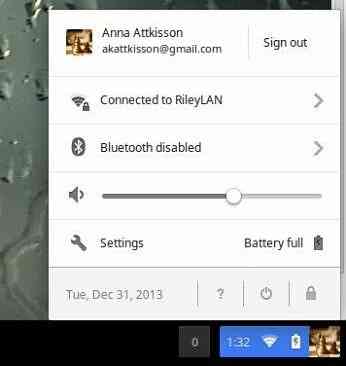
- Pārejiet uz leju, kur parādīts avansa iestatījums, un atlasiet to.
- Vēlreiz ritiniet uz leju un atlasiet atiestatīšanas iestatījumu.
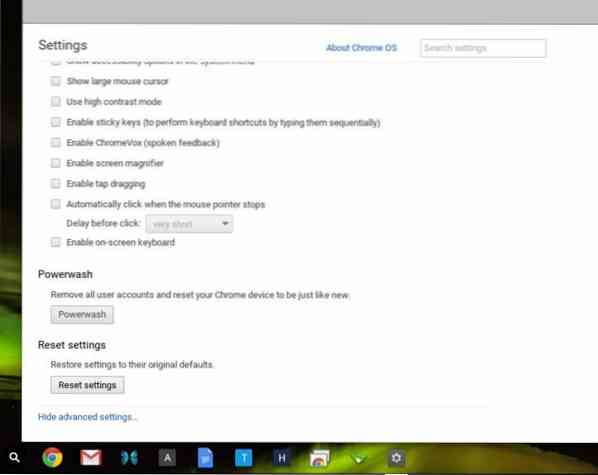
- Tagad veiciet brīdinājuma piezīmes un nospiediet atiestatīšanu.
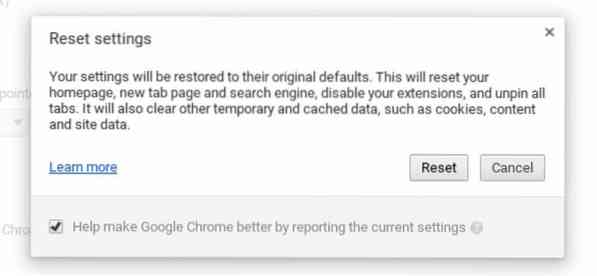
- Visa pielāgošana tiks noņemta un atiestatīta uz noklusējuma iestatījumu.
Chromebook datora Powerwash mazgāšana
Šajā posmā jums jāatceras, ka, veicot Chromebook datora powerwash, tiks dzēsta visa personiskā informācija, faili, lietotnes, iestatījumi utt., no vietējā cietā diska. Tāpēc vienmēr ir ieteicams sinhronizēt personisko informāciju Google kontos un dublēt visus failus Google diskā vai ārējā diskā.
Šis process nedaudz atšķiras no iepriekšējā. Atiestatīšana noņem pārlūka pielāgošanu un profila iestatījumu un hromē jaunāko versiju ar noklusējuma profila iestatījumu. Bet Powerwash noņems visus vietējos failus no sistēmas un padarīs sistēmu rūpnīcas piegādātu. Jums ir jāpalaiž sistēmas atjauninājums, lai šajā situācijā iegūtu jaunākos OS un programmatūras atjauninājumus.
Powerwash veikšanai Chromebook datorā ir divas iespējas.
1. iespēja:
- Noklikšķiniet uz pulksteņa apgabala apakšējā labajā stūrī un atlasiet iestatījumu.
- Pārejiet uz leju, kur parādīts avansa iestatījums, un atlasiet to.
- Šeit jūs saņemsiet pogu Powerwash un atlasiet to.
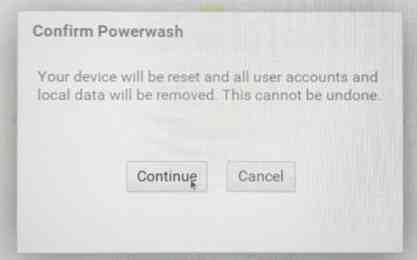
- Tagad parādīsies viens uznirstošais restartēšanas lodziņš un noklikšķiniet uz Restartēt.
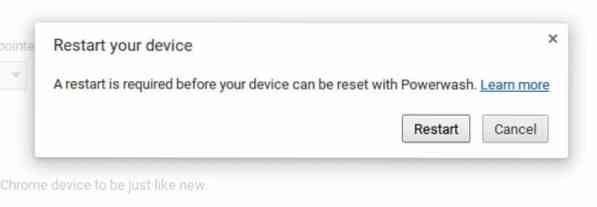
- Pierakstieties, izmantojot savu Google kontu, un izpildiet ekrānā redzamos norādījumus.
2. iespēja:
- Pirmkārt, jums ir jāizrakstās no sava Chromebook datora.
- Nospiediet un turiet nospiestu Ctrl + Alt + Shift + R.
- Pēc tam nospiediet restartēt, lai restartētu Chromebook datoru.
- Tagad pēc pārstartēšanas parādīsies viena rūtiņa ar atiestatīšanas opciju. Nospiediet Atiestatīt un pierakstieties savā Google kontā.
- Lai pabeigtu procesu, skatiet ekrānā redzamos ceļvežus.
Kā izveidot atkopšanas datu nesēju un atjaunot Chromebook datoru
Atiestatīšana un Powerwash palīdz sistēmai iegūt noklusējuma profila iestatījumus, ja kaut kas tiek sajaukts ar Chromebook pielāgošanu. Bet ko tad, ja jūsu Chrome OS netiek palaista vai sistēma ir pilnībā bojāta, vai arī jūs nevarat iegūt pieteikšanās ekrānu? Ir veids, kā atgūt hromēto OS, pilnībā noslaukot atmiņas disku un atjaunojot no atkopšanas datu nesēja. Šeit jums jāatceras, ka šis process pilnībā izdzēsīs visus jūsu Chromebook datora sistēmas failus, operētājsistēmas un vietējo atmiņu. Kamēr atkopšanas process nav pabeigts, ierīci nevarēsit izmantot.

Iepriekš nepieciešamie rīki
- Atsevišķs hroma OS darbināms klēpjdators vai Windows vai Mac OS klēpjdators, kura augšpusē darbojas hromēta pārlūkprogramma.
- 4 GB vai lielāks USB disks vai SD karte, kas ir pilnībā formatēta.
- Jūsu bojātā hromētā operētājsistēma vai Chromebook dators ar pievienotu strāvas vadu.
- Chromebook atkopšanas lietotne.
Izveidojiet atkopšanas datu nesēju
- Vispirms klēpjdatorā ir jāinstalē Chromebook atkopšanas utilītas papildinājums, kas nav bojāts vai nav hromētajā OS, kurā trūkst Chromebook datora.
- Chrome pārlūkprogrammā atveriet paplašinājumu vai lietotni.
- Tagad uznirstošajā ekrānā, kas tiek parādīts pēc lietotnes atvēršanas, ierakstiet bojātā Chromebook datora modeļa numuru, kuru vēlaties atjaunot. Modeļa numuru varat atrast bojātā Chromebook datora kļūdas ziņojuma apakšdaļā.
- Nospiediet turpināt
- Tagad ir pienācis laiks ievietot tukšo zibatmiņas disku USB portā. Atcerieties, ka visi faili un dokumenti tiks izdzēsti no USB zibatmiņas diska. Šoreiz Chromebook atkopšanas lietotne parādīs nolaižamo izvēlni ar visu pieejamo noņemamo krātuvi. Izvēlieties pareizo atmiņas ierīci un nospiediet turpināt.
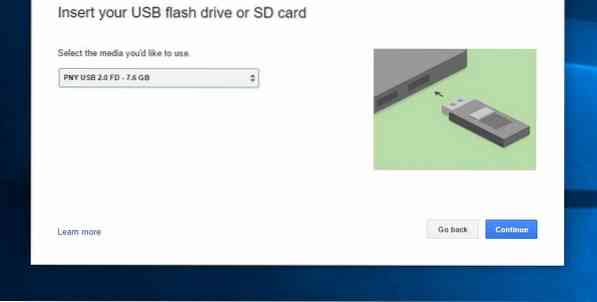
- Pēc visām iepriekš minētajām darbībām nospiediet “izveidot tūlīt”. Lai izveidotu atkopšanas attēlu, būs vajadzīgs zināms laiks, un pagaidiet, līdz tiek parādīts veiksmīgs ziņojums, ka atkopšanas datu nesējs ir gatavs, un noņemiet datora atmiņas ierīci.
Izveidojiet atkopšanas datu nesēju, izmantojot Linux mašīnu
Ja jums nav klēpjdatora ar Windows vai Mac OS, jūs joprojām varat izveidot Chromebook atkopšanas attēlu no Linux datora. Veiciet šādas darbības:
- Lejupielādējiet atkopšanas rīku savā Linux klēpjdatorā.
- Palaidiet šādu komandu terminālā, lai mainītu atļauju atļaut izpildi:
sudo chmod 755 linux_recovery.sh
- Terminālā palaidiet šādu komandu ar root vai superlietotāja privilēģiju:
sudo bash linux_recovery.sh
- Tagad izpildiet ekrānā redzamos norādījumus, lai izveidotu Chromebook atkopšanas datu nesēju.
Atjaunojiet Chromebook datoru, izmantojot atkopšanas datu nesēju
Šis ir pēdējais solis, lai atgūtu kontroli pār bojāto sistēmu. Šis process izdzēsīs visus hroma OS failus jūsu Chromebook datorā. Tātad dublējiet visus failus un dokumentus google diskā vai ārējā atmiņā. Veiciet tālāk norādītās darbības, lai atjaunotu Chromebook datoru.
- Atveriet bojāto Chromebook datoru, kuru vēlaties atgūt.
- Noņemiet visas ārējās ierīces, piemēram, peli, tastatūru, zibatmiņas disku, ārējo atmiņas ierīci un SD karti.
- Tagad ievadiet Chromebook datoru atkopšanas režīmā. Ja Chromebook datorā ir tastatūra, nospiediet un turiet nospiestu Esc, atsvaidzināšanas taustiņus un barošanas pogu. Vispirms atlaidiet barošanas pogu, pēc tam atlaidiet otru pogu.
- Ja jums pieder Chromebox vai Chrome bits, izslēdziet sistēmu, nospiediet atkopšanas pogu (skatiet rokasgrāmatu) un ļaujiet sistēmas ieslēgšanai nokļūt atkopšanas režīmā.
- Šajā solī jūs redzēsit “Chrome OS nav vai tā ir bojāta. Lūdzu, ievietojiet atkopšanas USB atmiņu vai SD karti.”Vai“ Lūdzu, ievietojiet atkopšanas USB atmiņu vai SD karti.”
- Ievietojiet iepriekš izveidoto atkopšanas datu nesēju Chromebook datorā.
- Izpildiet ekrānā redzamos norādījumus, lai pabeigtu procesu. Lai to pabeigtu, būs vajadzīgs zināms laiks, tāpēc pacietību un tasi tējas.
- Kad ekrānā redzams ziņojums “Sistēmas atkopšana ir pabeigta”, izņemiet SD karti vai zibatmiņas ierīci.
Dzēst atkopšanas datu nesēju
Pēc atkopšanas procesa pabeigšanas jums ir jāizdzēš atkopšanas datu nesējs, lai atkārtoti izmantotu SD karti vai zibatmiņas ierīci. Lai izdzēstu SD karti vai zibatmiņas disku, rīkojieties šādi:
- Vispirms noņemiet zibatmiņas disku no tikko atkoptā Chromebook datora.
- Ievietojiet atmiņas ierīci otrā klēpjdatorā ar hromētu pārlūku.
- Atveriet lietotni Chromebook atkopšana.
- Noklikšķiniet uz iestatījuma un atlasiet dzēst atkopšanas datu nesēju.
- Tagad nolaižamajā izvēlnē atlasiet pareizo atmiņas ierīci un nospiediet turpināt.
- Atcerieties, ka visi atkopšanas zibatmiņas diskā esošie dati tiks noņemti.
- Tas tiek darīts, kad redzat ziņojumu “Jūsu atkopšanas datu nesējs ir izdzēsts”.
- Noņemiet zibatmiņu vai SD karti no klēpjdatora.
- Tagad formatējiet zibatmiņas ierīci, izmantojot tradicionālo formāta rīku, ko piedāvā klēpjdators.
Iespējamie atkopšanas kļūdas ziņojuma risinājumi
-
“Radās neparedzēta kļūda”
Šis kļūdas ziņojums var rasties sliktas vai nesaderīgas SD kartes vai zibatmiņas diska dēļ. Mēģiniet izmantot citu un sāciet visu procesu no jauna.
-
“Ievietotajā ierīcē nav Chrome OS.”
Vispirms pārliecinieties, vai esat izmantojis pareizo zibatmiņas ierīci vai SD karti, lai atkoptu attēlu nesējus. Ja izmantojat pareizo un problēma joprojām pastāv, atmiņas ierīce var nedarboties. Mēģiniet izmantot citu un veiciet vēlreiz veiktās darbības.
-
“Trūkst Chrome OS vai tā ir bojāta. Lūdzu, noņemiet visas pievienotās ierīces un sāciet atkopšanu.”
Pārliecinieties, vai visas ārējās ierīces ir noņemtas, un mēģiniet vēlreiz, lai atkoptu sistēmu.
-
Es izpildīju šīs darbības, taču nevaru atjaunot savu Chromebook datoru.
Ja esat izpildījis visas darbības, bet nevarat atjaunot Chrome OS, iespējams, ir atkopšanas datu nesēja problēma. Ja atkopšanas datu nesējs bija jāizveido pirms kāda laika, tajā var būt veca Chrome OS versija. Tāpēc jums ir jāizveido jauns atkopšanas datu nesējs, izmantojot jauno Chrome OS versiju, un jāievēro atkopšanas process.
-
Es atjaunoju savu Chromebook datoru, taču tagad vairs nevaru izmantot savu USB zibatmiņas disku vai SD karti.
Seko "Dzēst atkopšanas datu nesēju”, Lai atkārtoti izmantotu USB zibatmiņu vai SD karti.
Tātad tas ir viss. Ko jūs domājat par šo apmācību par to, kā atjaunot Chromebook datoru no strupceļa? Vai tev tas patīk? Vai tas ir viegli un vienkārši? Dalieties pieredzē un ieteikumos komentāru sadaļā.
Viena pēdējā lieta ..
Paturiet prātā, ja darāt man labu labvēlību, un pieskarieties pogai Sociālā daļa, ja uzzinājāt kaut ko jaunu? Tas man nozīmētu tik daudz.
Vēlreiz paldies, ka šeit pavadījāt daļu savas dienas. Ceru redzēt, ka jūs atgriezīsities. 🙂
 Phenquestions
Phenquestions
![Kā atiestatīt, Powerwash un atjaunot Chromebook datoru [ceļvedis]](https://phen375questions.com/storage/img/images/how-to-reset-powerwash-and-restore-chromebook-[guide]_8.jpg)


